在如今社交媒体的盛行下,微信已成为人们生活中不可或缺的一部分,有时候我们可能希望在手机桌面上隐藏微信图标,以保护个人隐私或减少干扰。如何隐藏手机上的微信图标呢?手机桌面如何设置才能实现这一目标呢?本文将为大家介绍一些简单而有效的方法,帮助您在需要的时候轻松隐藏微信图标。无论是为了更好地管理时间,还是为了保护个人隐私,这些技巧都将对您有所帮助。接下来让我们一起来探索吧!
手机桌面如何隐藏微信图标设置
方法如下:
1.首先我们要找到手机的“安全中心”。如图所示:
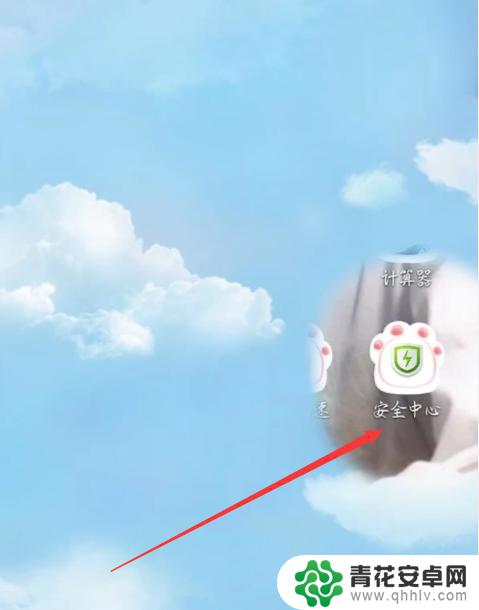
2.我们点进去之后,找到“访客权限”。如图所示:
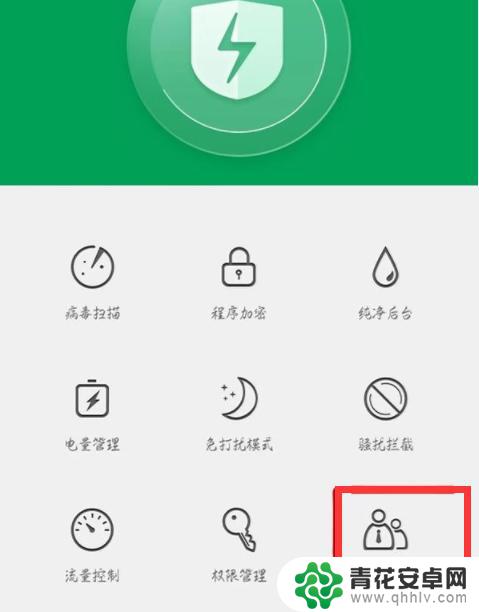
3.将访客模式打开,打开之后就会让你设置图案。图案设置好以后,就会自己回到原来的页面。
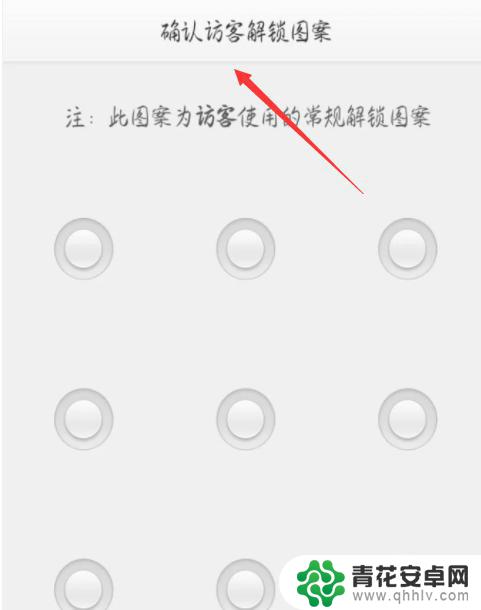
4.然后我们找到并点击点击“隐藏应用”,如图所示:
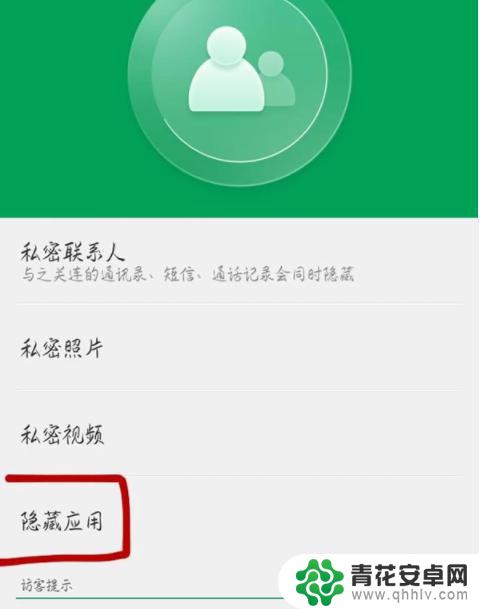
5.然后选择你要隐藏的软件就可以了。这里以云笔记为例,需要隐藏微信图标,我们在这里点击微信即可。
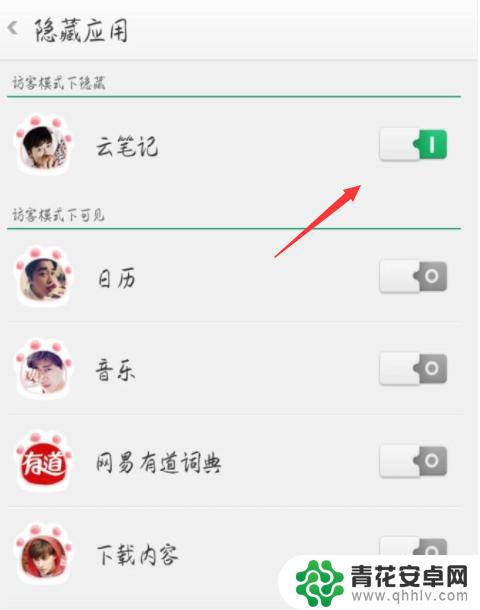
以上是如何在手机上隐藏微信图标的全部内容,如果有需要的用户,可以按照小编的步骤进行操作,希望对大家有所帮助。










